Если владелец группы оставит вашей компании свою компанию, она может найти ее без владельца. Содержимое группы не влияет на то, что содержимое входит в группу и не привязано к учетной записи владельца. Но у владельца группы нет прав на управление группой. К счастью, администратор вашей организации может легко решить эту проблему.
Назначение нового владельца через веб-портал
-
Войдите на портал Microsoft 365 с учетной записью, обладающей правами администратора. В области навигации слева выберите Группы и щелкните Группы в появившемся меню.
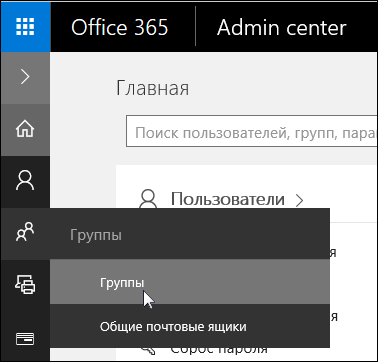
-
Найдите группу, которой необходимо назначить нового владельца, и щелкните ее.
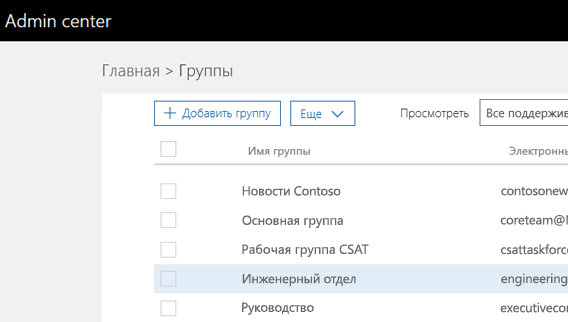
-
В разделе Владельцы щелкните Изменить.
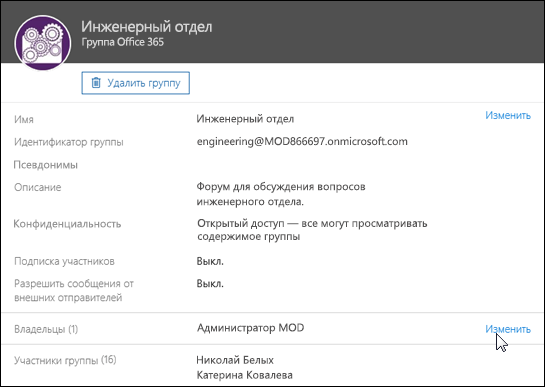
-
В диалоговом окне Просмотреть владельцев нажмите кнопку Добавить владельцев.
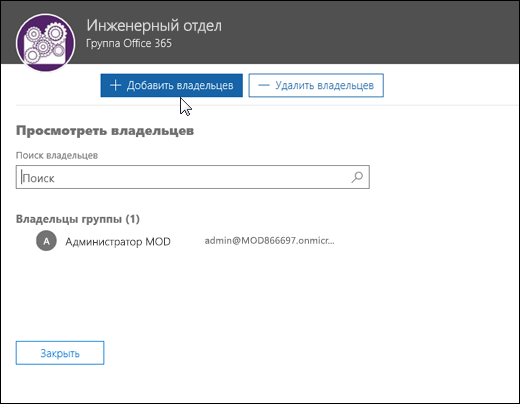
-
Добавьте одного или нескольких новых владельцев. Отдельная группа может иметь до 100 владельцев. Желательно, чтобы в каждой группе было хотя бы два владельца, чтобы при уходе одного из них из компании группа не осталась без владельца.
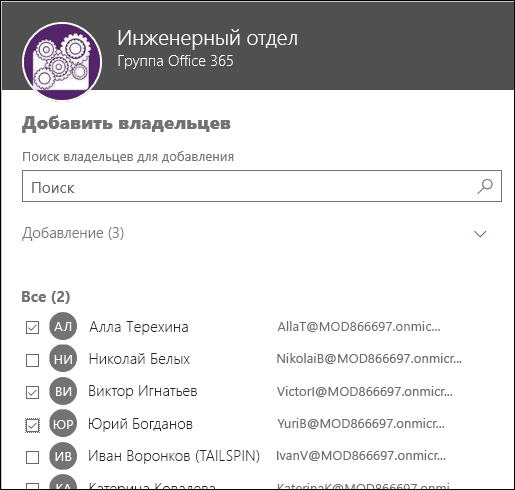
-
По завершении нажмите кнопку Закрыть в диалоговом окне Просмотреть владельцев, а затем кнопку Закрыть на странице группы.
Назначение нового владельца с помощью PowerShell
Иногда удобней назначать владельцев с помощью сценария PowerShell (например, если пользователь, который ушел из компании, был владельцем нескольких групп). Для добавления участников и владельцев в существующую группу Office 365 применяется командлет Add-UnifiedGroupLinks.
С помощью PowerShell также проще определить, у каких групп сейчас нет владельцев. Для этого воспользуйтесь этим сценарием:
$Groups = Get-UnifiedGroup | Where-Object {([array](Get-UnifiedGroupLinks -Identity $_.Id -LinkType Owners)).Count -eq 0} `
| Select Id, DisplayName, ManagedBy, WhenCreated
ForEach ($G in $Groups) {
Write-Host "Warning! The following group has no owner:" $G.DisplayName
} Дополнительные сведения об использовании оболочки PowerShell для администрирования групп см. в разделе Управление группами Microsoft 365 с помощью PowerShell.
Назначение нового владельца с помощью мобильного приложения администрирования Microsoft 365
Если у вас есть устройство с iOS или Android, вы можете скачать и установить бесплатное мобильное приложение Microsoft 365 для администраторов из вашего магазина приложений. Установив приложение, войдите в него, используя учетную запись с правами администратора. На начальном экране нажмите Группы, выберите группу, в которую нужно добавить нового владельца, а затем нажмите Изменить владельцев.
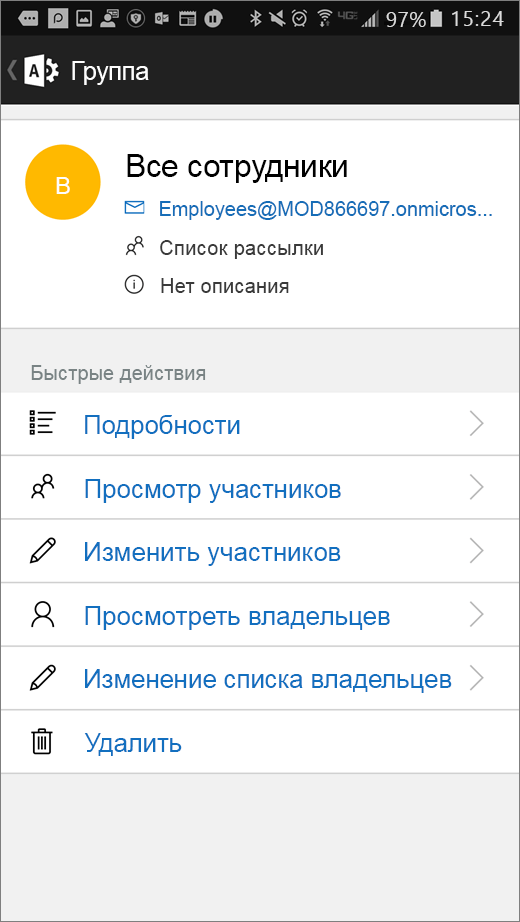
Выберите Добавить владельцев в появившемся диалоговом окне. Появится список пользователей, из которого можно выбрать нужных людей.










